Copilot Mode llega a Microsoft Edge para convertirse en tu asistente mientras navegas. La idea es simple: un navegador de IA que te ayuda a leer, comparar y actuar sin que tengas que cambiar de pestaña a cada rato. Si lo usas bien, vas a poder ahorrar tiempo con tareas repetitivas y ganar claridad cuando investigas temas largos, viajes o compras.
La propuesta no nace de cero ni aparece por moda. Primero aterrizó con funciones básicas y ahora crece con herramientas que automatizan pasos concretos. La clave no está solo en la apariencia, sino en cómo responde el modelo que hay debajo.
Copilot Mode convierte a Edge en un navegador de IA que va contigo “en paralelo”. Con tu permiso, puede ver las pestañas abiertas, resumir y comparar contenido, y proponer acciones útiles. Si lo pides, te ayuda a reservar hoteles o a rellenar formularios sin que tengas que copiar y pegar datos entre sitios.
Según Microsoft, el objetivo es que tú decidas cuánto delegas. Abre una página, lanza Copilot Mode y pide algo concreto. Por ejemplo: “compárame estas dos fichas de producto” o “extrae los puntos clave de este artículo”. Si no le das acceso a las pestañas, Copilot en Edge no ve nada y se queda en respuestas generales.
El lanzamiento inicial de Copilot Mode en julio llegó con lo básico: una barra de búsqueda en las nuevas pestañas y navegación por voz natural para pedir cosas con lenguaje corriente. Con todo, lo destacado ahora son dos funciones que empujan el uso diario a otro nivel: Actions y Journeys.
Con Actions vas a poder indicar tareas concretas y dejar que Copilot Mode las ejecute por ti, como rellenar formularios o reservar hoteles cuando el contexto lo permite. Por otro lado, Journeys conecta tus pestañas abiertas y te muestra el “camino” de tu investigación, para que entiendas cómo llegaste de una web a otra y recuperes lo importante sin perderte.
También te puede interesar:Microsoft Edge Se Convierte en un Navegador con Inteligencia Artificial Gracias a Copilot ModeMicrosoft ha anunciado estas mejoras justo dos días después de que OpenAI presentara Atlas, su propio navegador asistido por IA. A primera vista, Copilot Mode y Atlas se parecen mucho, porque los dos buscan una interfaz limpia y una ventana de chat sin ruido extra. Hay varias diferencias que te interesa conocer.
En el apartado visual, Copilot Mode y Atlas se distinguen por detalles de estilo: el tono de fondo en Edge, el uso de texto frente a logotipos y los botones de cerrar o minimizar que siguen las convenciones de Windows en vez de las de MacOS. Son matices, pero marcan la sensación de estar en un producto de Microsoft.
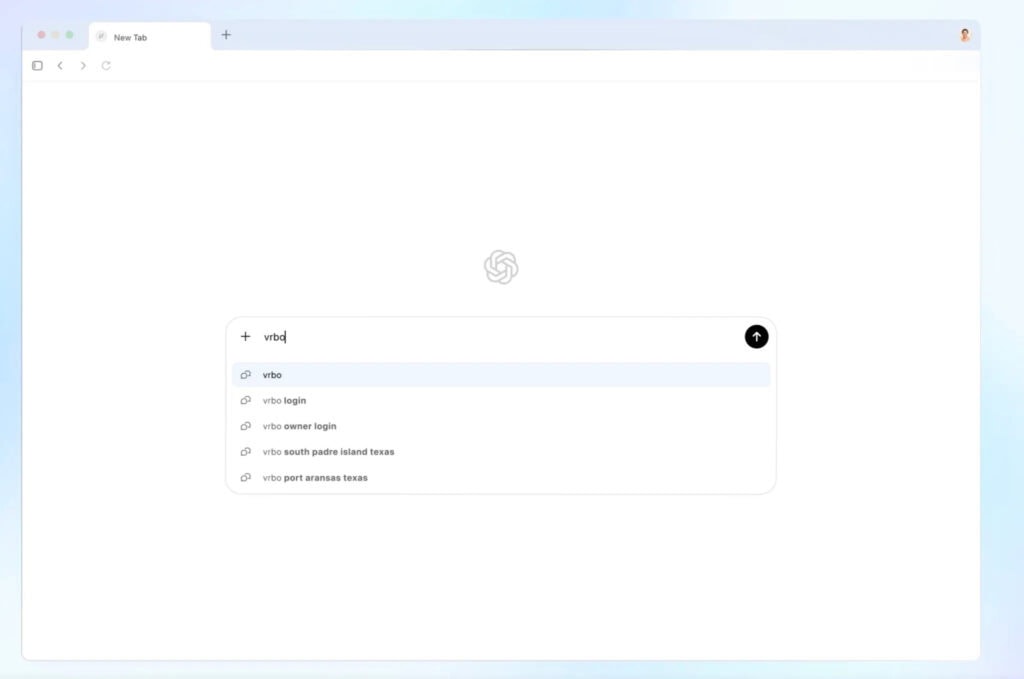
La diferencia funcional más clara es dónde “vive” el asistente. Copilot Mode sitúa su modo ride-along en una nueva pestaña, lo que te deja el resto de páginas intactas y ordenadas. Atlas, en cambio, apuesta por la pantalla dividida, para ver el chat junto a la web en la misma vista. Fuera de esto, la experiencia es esencialmente parecida.
Esta similitud tiene truco: a los usuarios nos gustan las interfaces limpias y hay pocas formas realmente útiles de encajar una ventana de chatbot en la pantalla de “nueva pestaña”. Donde vas a notar diferencia es en los modelos de IA que hay debajo y en sus capacidades concretas de lectura, contexto y acción.
| Aspecto | Copilot Mode (Edge) | Atlas (OpenAI) |
|---|---|---|
| Ubicación del asistente | Nueva pestaña con modo ride-along | Pantalla dividida junto a la web |
| Estilo visual | Fondo y texto con señas de Windows | Elementos más cercanos a MacOS |
| Funciones destacadas | Actions y Journeys integrados | Asistente similar, enfoque en vista lateral |
| Diferencia clave | Experiencia de pestañas ordenada en Edge | Multitarea directa con pantalla partida |
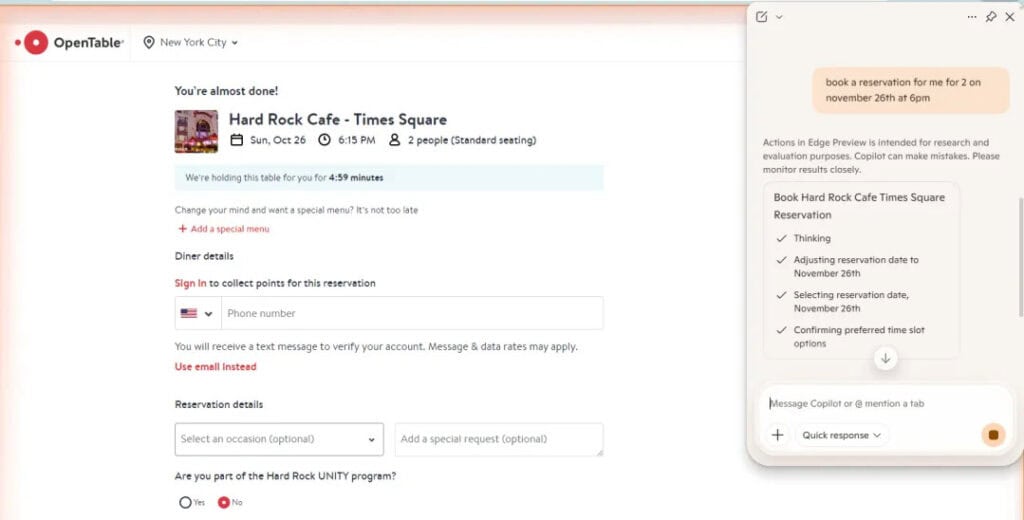
Puede que algunas funciones de Edge Copilot Mode aparezcan de forma gradual según región o cuenta. Si no las ves, revisa ajustes, reinicia el navegador y vuelve a probar.
Copilot Mode solo accede a tus pestañas si tú lo apruebas. Ese permiso es clave para que pueda resumir y comparar contenido en contexto y ejecutar Actions. Puedes limitarlo o retirarlo cuando quieras desde los controles de Edge, y seguir usando el asistente en modo general, sin leer tus páginas.
Piensa en ello como un interruptor de contexto. Si lo enciendes, Copilot en Edge entiende mejor lo que estás haciendo y puede completar un formulario o revisar una reserva. Si lo apagas, responde con información más genérica y no verá tus pestañas abiertas.
Con Edge Copilot Mode vas a poder investigar un viaje, comparar reseñas y reservar hoteles sin saltar entre páginas. También puedes automatizar formularios repetitivos, revisar condiciones de compra y unificar enlaces en una sola vista con Journeys. En tareas largas, el resumen en contexto te quita ruido y te deja las ideas claras.
En pocas palabras, Copilot Mode convierte a Edge en un navegador de IA que trabaja contigo: entiende tus pestañas, resumir y comparar se vuelve automático y tareas como reservar hoteles o rellenar formularios pasan a ser cosa de segundos. La diferencia la marcará el modelo que haya debajo y cómo encaje con tu forma de navegar.
Me dedico al SEO y la monetización con proyectos propios desde 2019. Un friki de las nuevas tecnologías desde que tengo uso de razón.
Estoy loco por la Inteligencia Artificial y la automatización.